FBI Warning:本期多圖預警。
先補充
上一個文章《學院:將Win10任務欄改造為媒體控製欄》有網友表示希望適配QQ音樂,今早趁著室友還沒起床,就把QQ音樂適配了(包括曲名顯示)。下載鏈接在上個文章的小白篇。

正文開始
今日為大家帶來Win10鎖屏信息/概覽屏幕的玩法。現在有許多非巨硬係UWP應用都沒有在這一Win10特性上適配。本人開發的超級課程表UWP和快遞追蹤使用了這一特性,在鎖屏界麵上顯示今日的課程和快遞的最新信息。

(超級課程表UWP)
今天來教大夥把鎖屏界麵裏的這三行字改成自己自訂的文本。

FBI再次Warning:本教程依然采用倒敘的敘述方式(先高級篇後小白篇)。
高級篇
1.新建一個Visual C#空白應用(通用Windows),項目名稱這裏為LockScreenText。
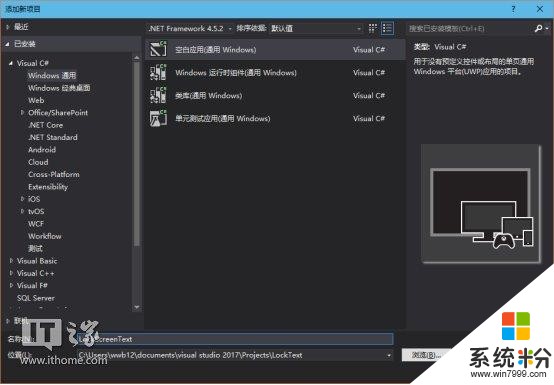
2.目標版本和最低版本沒有限製,大家隨便選。
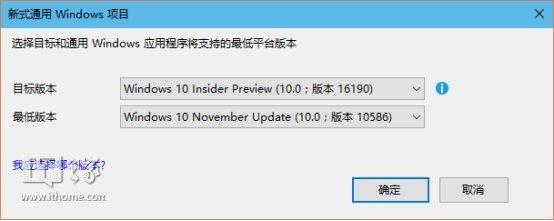
3.在解決方案資源管理器裏打開Package.appxmanifest文件。
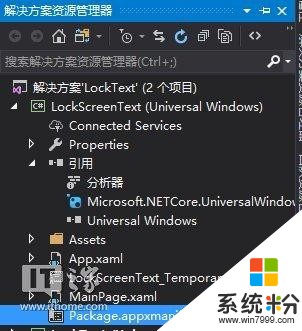
4.在應用程序標簽頁裏鎖定屏幕通知裏選擇“徽章和磁貼文本”
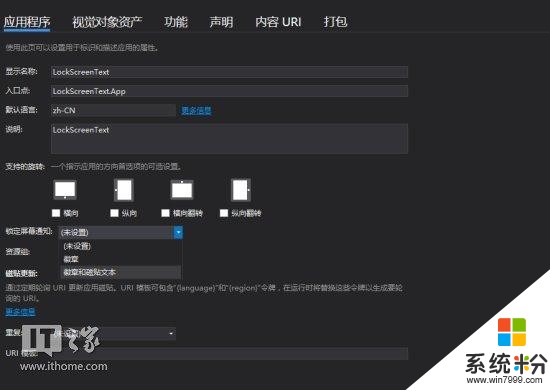
5.在視覺對象資產標簽裏,在徽章徽標下點擊紅筆圈出的按鈕,選擇一個大小為96*96px(png、jpg、jpeg)圖像(可以用畫圖生成一個純白的圖)
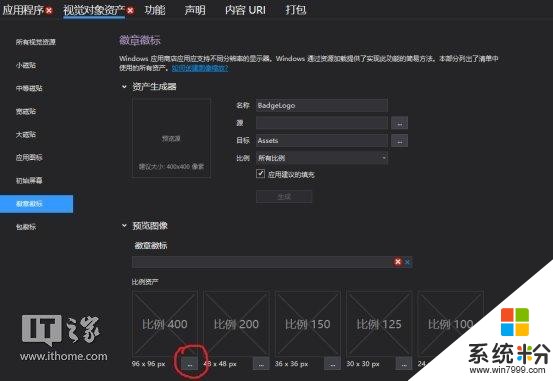
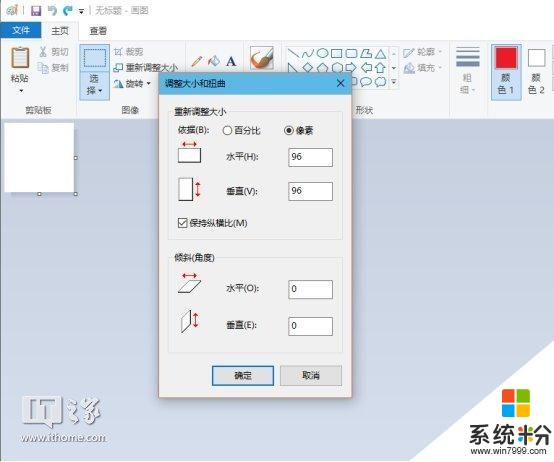
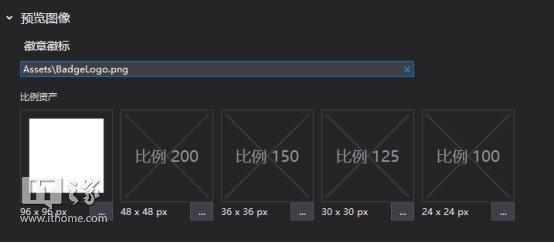
關閉Package.appxmanifest文件並保存更改。
下麵開始寫代碼啦
1.打開MainPage.xaml文件,在設計器界麵裏加入三個TextBox(輸入文本框)和一個Button(按鈕)。
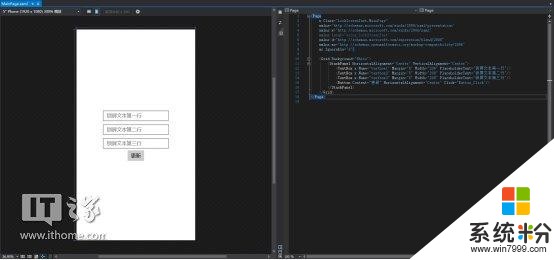
2.打開MainPage.xaml.cs文件。
先加入using引用:
using System.Net;
using Windows.Data.Xml.Dom;
using Windows.UI.Notifications;
using Windows.UI.Xaml;
using Windows.UI.Xaml.Controls;
再加入用於更新磁貼的xml模板(一個標題,兩行文本磁貼),
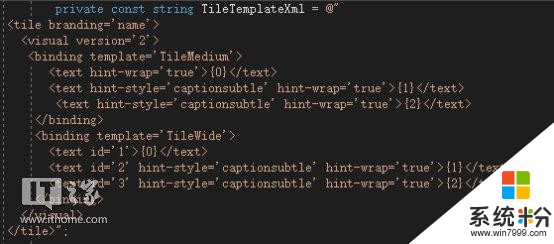
再加入Button按鈕點擊的事件,
注釋:其實整個程序隻是創建了一個動態磁貼的顯示,並沒有明顯的關於鎖屏顯示的代碼,在微軟開發者文檔中,並沒有關於鎖屏文本或概覽顯示相關的文檔。
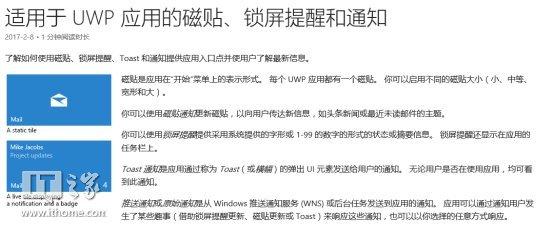
事實:鎖屏文本顯示是由生成磁貼的xml文本所控製的,磁貼xml中text標簽的id屬性用於控製鎖屏顯示的文本,id=’1’是第一行文本,id=’2’是第一行文本,id=’3’是第一行文本,鎖屏最多顯示三行文本。
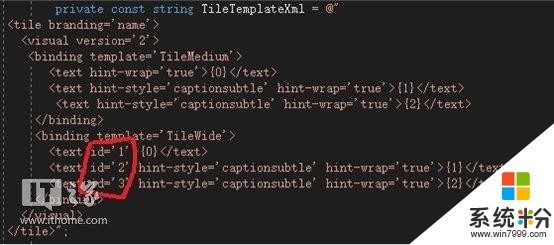
3.運行應用,輸入三行文本並點擊一次更新按鈕。
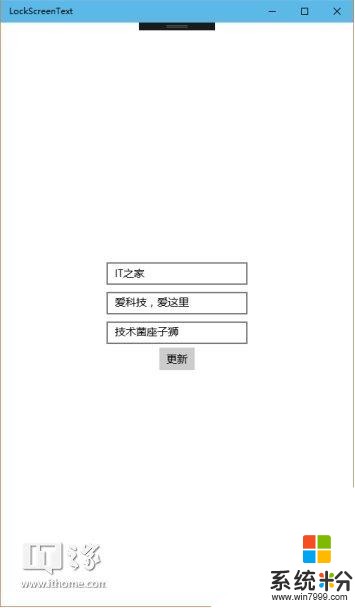
4.從開始菜單固定一個磁貼,會發現磁貼有剛才輸入的三行文字。
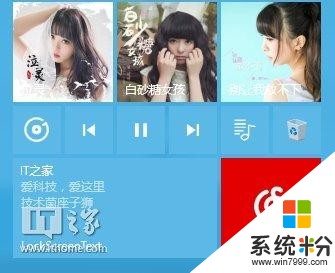
最後一步:進入設置->個性化->鎖屏界麵,選擇要顯示詳細狀態的應用,選擇LockScreenText。
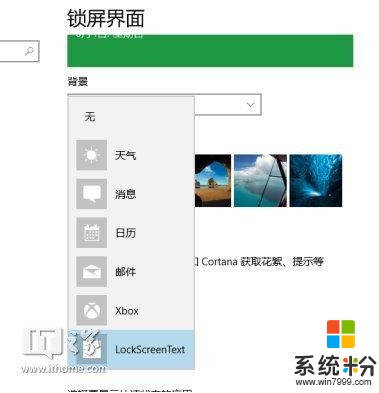
按Windows鍵+L鍵鎖屏,看一看有木有效果。(為了截圖明顯專門使用的原諒背景,也方便之家打水印)

還有Windows Mobile版(吃了一個月灰的擼妹950XL)。。。

小白篇不會寫代碼的小白依然可以使用生成的appx包。
1.在設置->更新和安全->針對開發人員,開啟旁加載應用或開發人員模式。
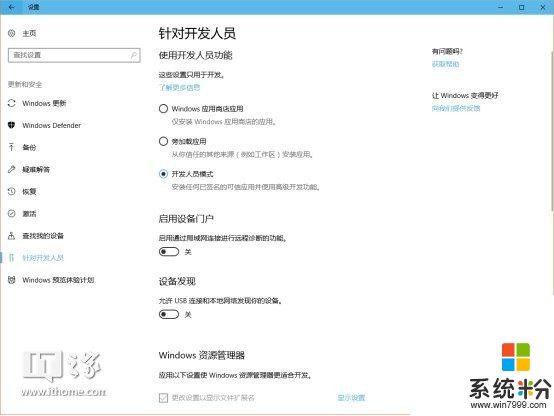
2.下載appx安裝包和證書(支持x86,x64和arm),點此下載。
3.將證書安裝到“授信任的根證書頒發機構”,存儲位置選擇“本地計算機”。
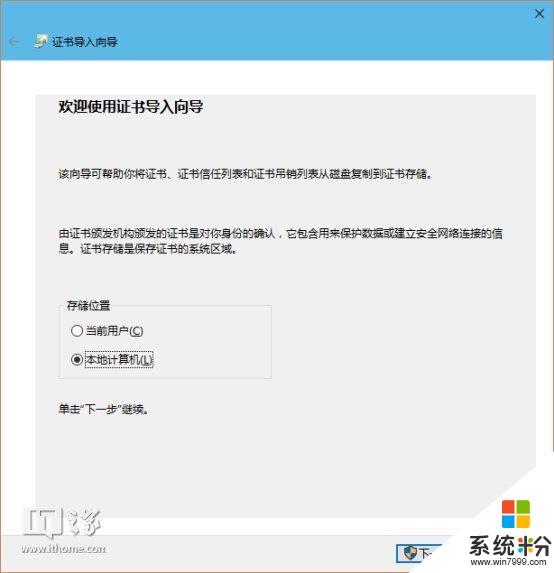
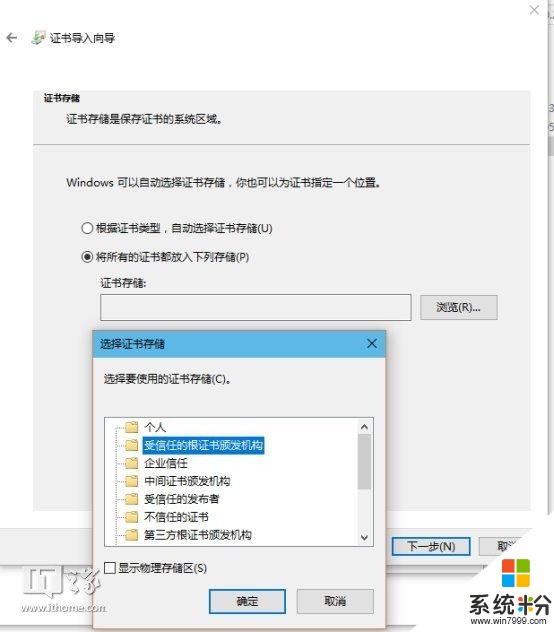
4.雙擊appxbundle文件安裝即可。
後續步驟同高級篇。
(筆者最後說一句:筆者寫這篇教程除了讓大家以樂趣學習UWP開發知識,也希望其他的UWP開發者有效的使用UWP和Windows10的特性給使用者帶來豐富、有趣的體驗)
長春,微涼,小雨,天灰灰
相關資訊
最新熱門應用

樂速通app官方最新版
生活實用168.55MB
下載
墨趣書法app官網最新版
辦公學習52.6M
下載
光速寫作軟件安卓版
辦公學習59.73M
下載
中藥材網官網安卓最新版
醫療健康2.4M
下載
駕考寶典極速版安卓app
辦公學習189.48M
下載
貨拉拉搬家小哥app安卓版
生活實用146.38M
下載
烘焙幫app安卓最新版
生活實用22.0M
下載
喬安智聯攝像頭app安卓版
生活實用131.5M
下載
駕考寶典科目四app安卓版
辦公學習191.55M
下載
九號出行
旅行交通133.3M
下載